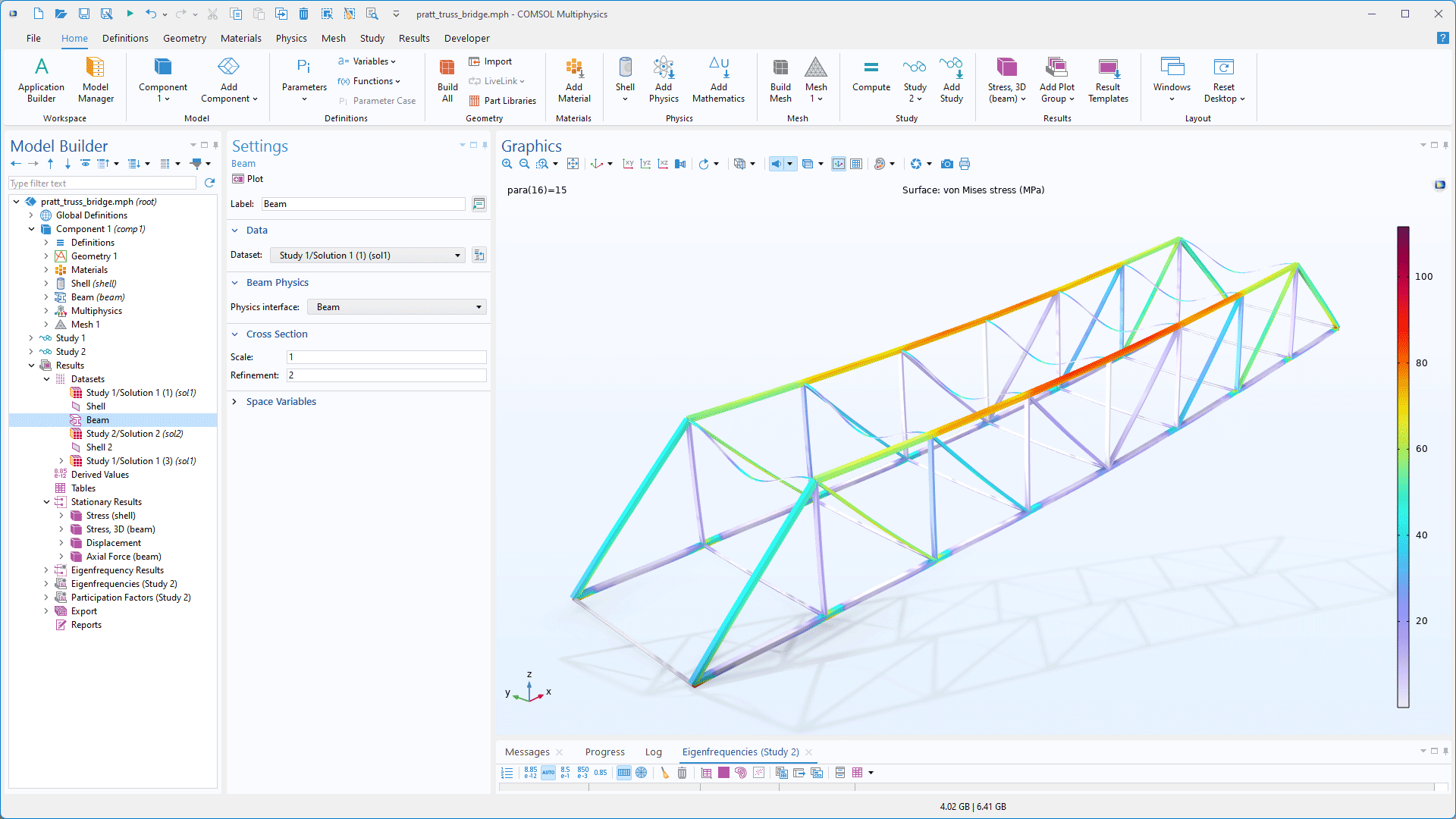Updates für Ergebnisse und Visualisierung
Animierte Kameraschwenks
Im Grafikfenster werden Kameraschwenks jetzt standardmäßig animiert, sodass beim Wechseln der Ansicht sanfte Bewegungen entstehen – beispielsweise beim Wechsel von einer Standard-3D-Ansicht zu einer Ansicht auf der xy-Ebene. Außerdem werden Aktionen, die die Ansicht verändern, wie Zoomen oder Wechsel zu einer vordefinierten Ansicht, ebenfalls animiert. Diese Verbesserung ist besonders nützlich bei der Arbeit mit komplexen Geometrien, da animierte Ansichtsübergänge eine bessere Orientierung bieten und die Navigation in einem Modell intuitiver machen. Dieses Verhalten kann in den Einstellungen unter Graphics > Interaction > Camera im Fenster Preferences angepasst werden.
Festlegen von Einheiten
Die neue Konfiguration Preferred Units ermöglicht es, Standardeinheiten für jede physikalische Größe festzulegen, um sicherzustellen, dass die Daten für eine Analyse auf die natürlichste Weise angezeigt und die Werte auf einer vertrauten und intuitiven Skala dargestellt werden. Diese Konfiguration unterstützt auch multiphysikalische Szenarien, zum Beispiel die Verwendung von MPa für Spannung bei gleichzeitiger Verwendung von psi für den Druck von Fluiden. Sie können sich dieses Feature in den Tutorial-Modellen Bracket — Structural Mechanics Tutorials und Cycle Counting in Fatigue Analysis — Benchmark ansehen.
Neue Datensätze Beam und Pipe
Es gibt zwei neue Datensätze Beam und Pipe zur Visualisierung von Balken und Rohren in einem Modell, die eine genauere 3D-Formvisualisierung ermöglichen. Darüber hinaus ermöglichen diese Datensätze die Visualisierung von Variationen von Ausdrücken entlang von Balken oder Rohren. Dieses neue Feature ist im Tutorial-Modell Pratt Truss Bridge zu sehen.
Interaktives Erstellen von Anmerkungen
Mit dem neuen Feature Marker Point für die Grafikinteraktion können Sie Anmerkungsmarkierungen hinzufügen, welche Feldwerte in 2D- und 3D-Plots anzeigen, indem Sie direkt auf Punkte im Grafikfenster klicken. Die Markierungspunktkoordinaten werden gespeichert und können im Einstellungsfenster Marker bearbeitet werden. Die Markierungspunktkoordinaten werden zusammen mit den entsprechenden Feldwerten zusätzlich in einer separaten Tabelle Marker Points angezeigt. Das Hinzufügen von Anmerkungen kann auch nicht interaktiv durch Importieren einer Textdatei mit Koordinaten erfolgen.
Titel für Farblegenden
Zusätzlich zur Angabe von Titeln für Plotgruppen und Plots ist es jetzt möglich, Farblegenden Titel zuzuweisen. Dadurch wird eine klarere und direktere Verbindung zwischen dem Titel und den visualisierten Daten ermöglicht. Dieses Feature ist in den Tutorial-Modellen Radial Pump with Mixing Planes und Analysis of NOx and Ammonia Conversion Kinetics in a Dual-Bed Plug-Flow Reactor zu sehen.
Point-Plots der Werte in Knotenpunkten oder Gauß-Punkten
2D- und 3D-Point-Plots unterstützen jetzt die Option, Werte an Knotenpunkten oder Gauß-Punkten über Gebieten, Oberflächen oder Kanten anzuzeigen. In einigen Fällen kann die Verwendung dieser Option detailliertere Einblicke in das Verhalten eines Modells bieten als die Verwendung von Oberflächen-, Volumen- oder Schichtdiagrammen. Diese neue Funktionalität wird im Tutorial-Modell Mixed-Mode Debonding of a Laminated Composite veranschaulicht.
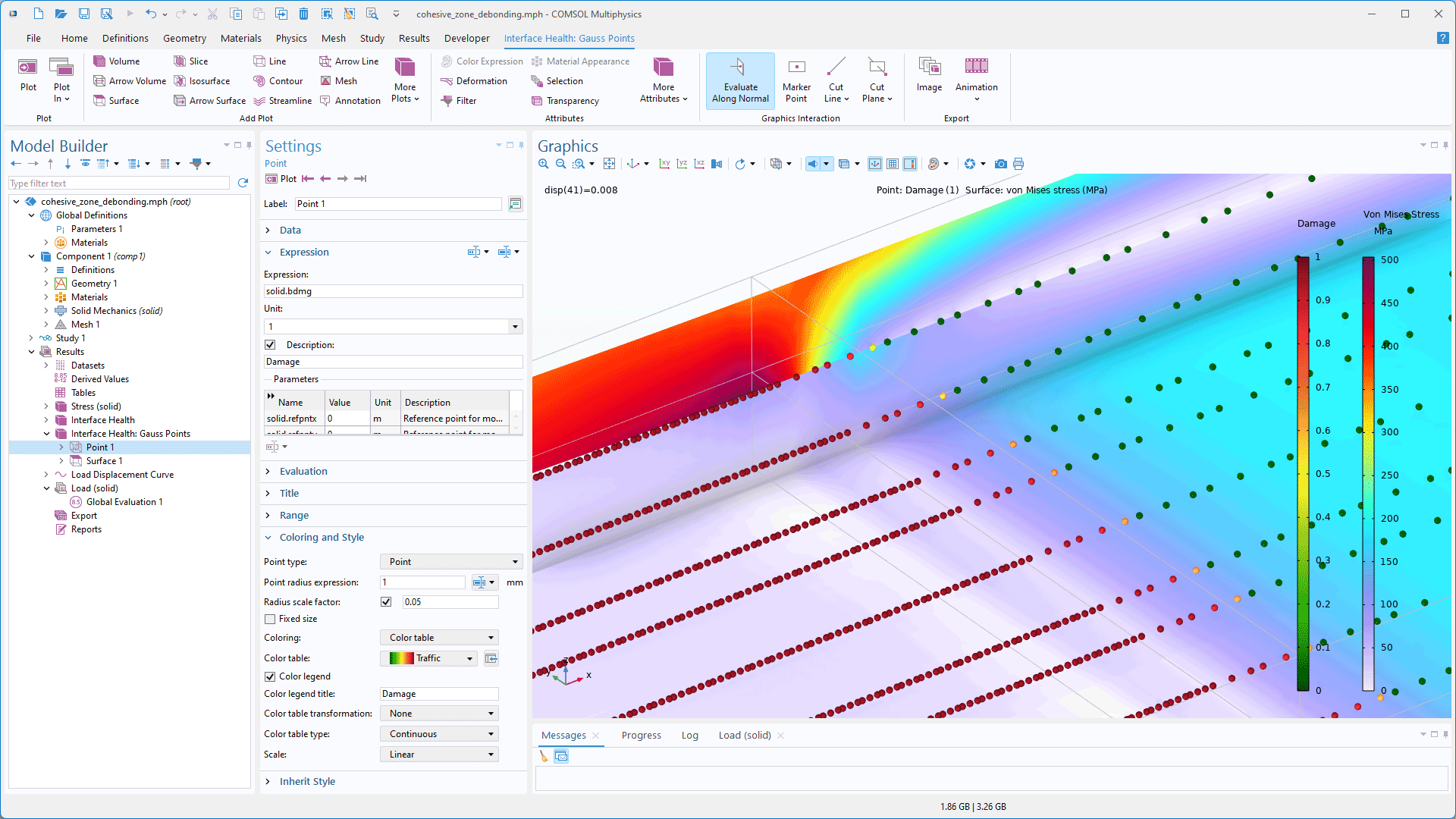
Verschiedene Updates und Erweiterungen
- Das Fenster Add Predefined Plot in früheren Versionen von COMSOL Desktop® wurde in Result Templates umbenannt, um die erweiterte Funktionalität besser widerzuspiegeln. Zusätzlich zum Einrichten von Plots können nun Vorlagen erstellt werden, die Auswertungsgruppen und abgeleitete Werte enthalten.
- Alle Export-Features können nun automatisch nach der Lösung des Modells ausgeführt werden, indem Sie das Kontrollkästchen Run all exports after solving im Fenster Settings des Hauptknotens Results aktivieren.
- Für die Zeitauswahl von transienten Lösungen in 2D- und 3D-Plots steht eine neue Option Last zur Verfügung.
- Für 1D-Plots vom Typ Global und Point Graph für Daten mit Winkeleinheiten ist ein neues Kontrollkästchen Unwrap phase verfügbar. Wenn es ausgewählt ist, zeigt der Plot Phasenwerte ohne diskontinuierliche Sprünge an.
- Zeilennummern können jetzt in Tabellen angezeigt werden, indem Sie auf die neue Schaltfläche Show Row Numbers in der Symbolleiste der Tabellenfenster klicken.
- Der Operator
evalin Annotation-Plots wurde verbessert. Er unterstützt jetzt Formate vom Typ%%[flags][width][.precision]. Zulässige Typen sindd,f,e,E,gundG. Beispielsweise ergibteval(pi*1e10,,%%+.3e)die Ausgabe+3.142e+10, wobei die Zahl im wissenschaftlichen Format mit drei Dezimalwerten und dem Vorzeichen der Zahl angezeigt wird. - Bei Modellen, die eine Phase enthalten, enthält die Liste Solution at angle (phase) in den Plotgruppen jetzt die Option Custom per plot. Diese Option fügt individuelle Listen Solution at angle (phase) für jeden Plot innerhalb der Gruppe hinzu, sodass die Phase für jeden Plot separat angegeben werden kann.
- Wenn die Verformung oder Bewegung von Materialien mit Oberflächenunregelmäßigkeiten dargestellt wird, wie beispielsweise Beton oder zerkratzte Metalle, folgen die Unregelmäßigkeiten nun korrekt der Verformung der Geometrie oder bewegen sich mit ihr.
- Eine neue Kollektion von von Naturthemen inspirierten Farbspektren ist jetzt erhältlich.